Ako ručne nainštalovať ovládače USB pre Android do vášho počítača
Tipy A Triky Pre Android / / August 05, 2021
V tomto výučbe vám ukážeme kroky na manuálnu inštaláciu ovládačov USB pre Android do vášho počítača. Ovládače USB sú softvérové programy, ktoré pomáhajú pri vytváraní úspešného spojenia medzi počítačom a zariadením Android.
Ak svoje zariadenie jednoducho pripojíte k počítaču pomocou kábla USB bez nainštalovaných ovládačov, nemusí byť možné rozpoznať typ pripojeného zariadenia. Problém spočíva v skutočnosti, že existuje veľké množstvo zariadení používajúcich režim USB. Aby ste odlíšili svoje zariadenie Android od ostatných zariadení používajúcich uvedený režim (ako sú fotoaparáty, tlačiarne, prenosné prehrávače médií, klávesnica), budete musieť mať nainštalované ovládače USB pre Android.
Ale to je len jeden z mnohých aspektov, prečo by človek potreboval USB ovládače. Nieto ešte identifikácia zariadenia, dokonca aj jednoduchá funkcia prenosu súborov vyžaduje, aby ste mali nainštalované tieto ovládače. Rovnako, aj keď vkročíte do vývoja na mieru, budete musieť tieto ovládače využiť. Celkovo vzaté, ak nemáte nainštalované tieto ovládače USB, je spojenie medzi vašim zariadením a počítačom zbytočné.
Keď hovoríme o inštalačnej časti, existujú dve rôzne cesty - automatická a manuálna. Pre väčšinu používateľov stačí prvá metóda. Kilometre sa však môžu líšiť, pretože nie každý dokáže dosiahnuť úspech automatickou metódou. V tomto ohľade by mala prísť vhod manuálna metóda. A tento sprievodca vám pomôže dosiahnuť toto. Takže bez ďalších krokov sú tu požadované pokyny na manuálnu inštaláciu ovládačov USB pre systém Android do vášho počítača. Postupujte ďalej.
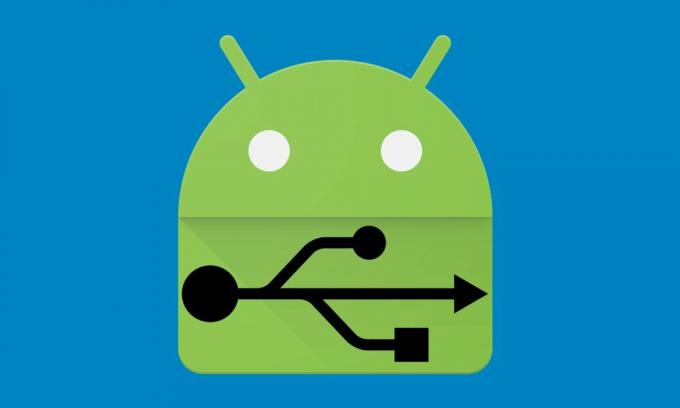
Obsah
- 1 Prečo potrebujeme USB ovládače?
- 2 Ako ručne nainštalovať ovládače USB pre Android do vášho počítača
- 3 Stiahnite si ovládače USB:
- 4 Inštalácia ovládačov USB pre Android v počítači so systémom Windows
- 5 Inštalácia ovládačov USB pre Android v systéme Mac OS
- 6 Chcete si stiahnuť nástroj ADB Fastboot?
Prečo potrebujeme USB ovládače?
Jedna dôležitá otázka, ktorá by vás mohla napadnúť, je dôvod, prečo je potrebné tieto ovládače inštalovať. Existuje rovnaké množstvo dôvodov. Príležitostí je veľa, od obvyklých prenosov súborov až po použitie režimu MIDI alebo PTP. Okrem toho môžete tiež zdieľať internetové pripojenie vášho zariadenia cez USB Tethering. Ale toto je iba vrchol ľadovca. Vďaka svojej povahe open-source umožňuje Android množstvo prispôsobení.
Medzi ne patrí odomknutie bootloaderu, inštalácia vlastnej obnovy ako TWRPa získanie administratívnych privilégií vo forme koreň. Rovnako existuje veľa druhov Príkazy ADB a Fastboot ktoré môžete vykonať pomocou počítača. Ale pre všetky vyššie uvedené úlohy existuje veľká požiadavka. Váš počítač by mal mať nainštalované potrebné ovládače USB. V tomto ohľade môžete zvoliť manuálnu alebo automatickú trasu. Od tejto príručky sa zameriame na druhú, t. J. Na to, ako manuálne nainštalovať ovládače USB pre systém Android do vášho počítača.
Ako ručne nainštalovať ovládače USB pre Android do vášho počítača
Vždy je dobré ručne nainštalovať ovládače USB pre Android do počítača. Pretože nikdy nevieš, kedy ich budeš potrebovať alebo niekto iný. Aj keď nevlastníte žiadny smartphone so systémom Android, je však pravdepodobné, že vás niekedy niekto z vašich priateľov alebo členov rodiny požiada o prenos fotografií, súborov atď. Do smartphonu so systémom Android. A ak vo svojom počítači nemáte nainštalované ovládače pre Android USD, potom ich BIG TIME sklamete!
Ale hej, nebojte sa. Dnes v tomto blogovom príspevku vám vysvetlíme - ako nainštalovať ovládače USB pre Android. Budeme viesť k inštalácii ovládača USB pre Android na počítače so systémom Windows PC aj Mac.
Stiahnite si ovládače USB:
Pre všetky značky: Ovládače USB pre Android
SDK: Stiahnite si nástroje platformy Android SDK
Inštalácia ovládačov USB pre Android v počítači so systémom Windows
Inštalácia USB ovládača pre Android je v prípade systému Windows dosť hektická. Nemusíte sa však báť, v tomto návode vás prevedieme. Postupujte podľa pokynov uvedených nižšie.
1. Najskôr si do počítača nainštalujte súpravu Android SDK. Môžeš stiahnite si ho tu.
2. Po nainštalovaní súpravy Android SDK prejdite do ponuky Štart. Vyberte Android SDK Tools -> SDK Manager. Kliknite na ňu pravým tlačidlom myši a vyberte Spustiť ako správca
Poznámka: Nezabudnite spustiť Správcu SDK v režime správcu. Inak budete mať problémy s inštaláciou nových komponentov.

3. V Správcovi SDK vyberte VÝPLATY. Tam musíte vybrať Ovládač USB Google a potom kliknite Nainštalujte 1 balík.

4. Po dokončení inštalácie pripojte zariadenie so systémom Android.
5. Otvorte správcu zariadení na počítači. Môžete to urobiť vyhľadaním položky „Správca zariadení“ na paneli vyhľadávania. Tu vyberte Telefón s Androidom, kliknite pravým tlačidlom myši a vyberte - Aktualizujte softvér ovládača

6. Zobrazí sa nové dialógové okno, vyberte „Prejdite na svojom počítači a vyhľadajte softvér ovládača”Z možností.

7. Teraz zvoľte „Dovoľte mi vybrať zo zoznamu ovládačov zariadení v mojom počítači”Možnosť.

8. Vyberte „Zobraziť všetky zariadenia”Z rozbaľovacej ponuky.

9. Kliknite na „mať disk”Tlačidlo

10. Zadajte cestu pre ovládač USB USB spoločnosti Google.
C: \ Program Files (x86) \ Android \ android-sdk \ extras \ google \ usb_driver

11. Vyberte „Rozhranie Android ADB”Zo zoznamu zariadení.

12. Inštaláciu ovládača USB pre Android potvrďte stlačením tlačidla „Áno”Tlačidlo.

13. Stlačte Inštalovať.

14. Teraz je inštalácia dokončená. Sprievodcu inštaláciou ukončíte kliknutím na tlačidlo Zavrieť.

Toto je podrobný sprievodca Ako ručne nainštalovať ovládače USB pre Android do vášho počítača. Môžete si tiež nainštalovať vlastné ovládače USB pre Android pre Windows, ktoré pochádzajú z oficiálnych stránok výrobcu. Patria sem USB ovládače Samsung, USB ovládače HTC atď. Nájdete ich na oficiálnych webových stránkach výrobcov.
Prečítajte si tiež: sťahovať USB ovládače pre Android od výrobcu
Inštalácia ovládačov USB pre Android v systéme Mac OS
Inštalácia ovládačov USB pre Android v systéme Mac je v porovnaní s oknami pomerne jednoduchá. Všetko, čo musíte urobiť, je nainštalovať Android File Transfer pre Maca môžete ísť. Automaticky pripojí zariadenia s Androidom a počítač Mac, aby zdieľal súbory médií a komentárov.
Chcete si stiahnuť nástroj ADB Fastboot?
Kompletný návod, ako na to, sme už napísali stiahnite a nainštalujte si nástroj ADB Fastboot na vašom PC / notebooku. Zdieľali sme tiež základné príkazy ADB Sprievodca pre učenie.
Rahul je študentka počítačovej vedy s obrovským záujmom o oblasť technológií a kryptomien. Väčšinu času trávi písaním alebo počúvaním hudby alebo cestovaním po nevidených miestach. Verí, že čokoláda je riešením všetkých jeho problémov. Život sa stáva a káva pomáha.



